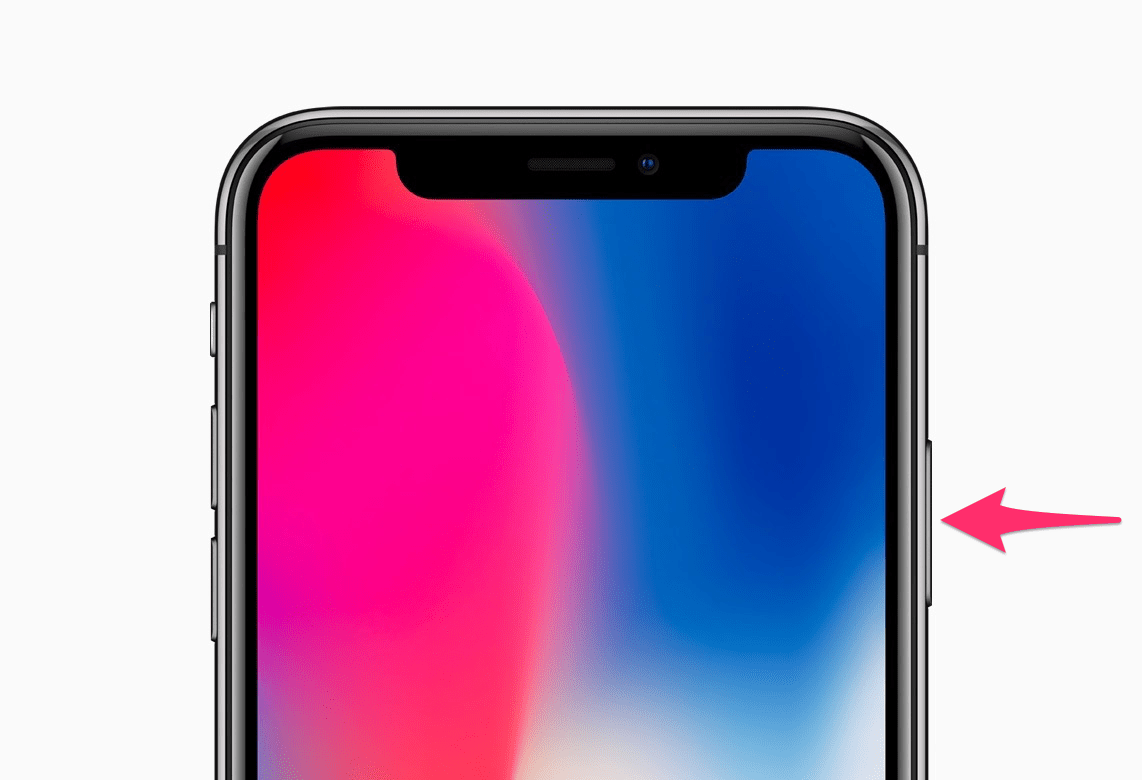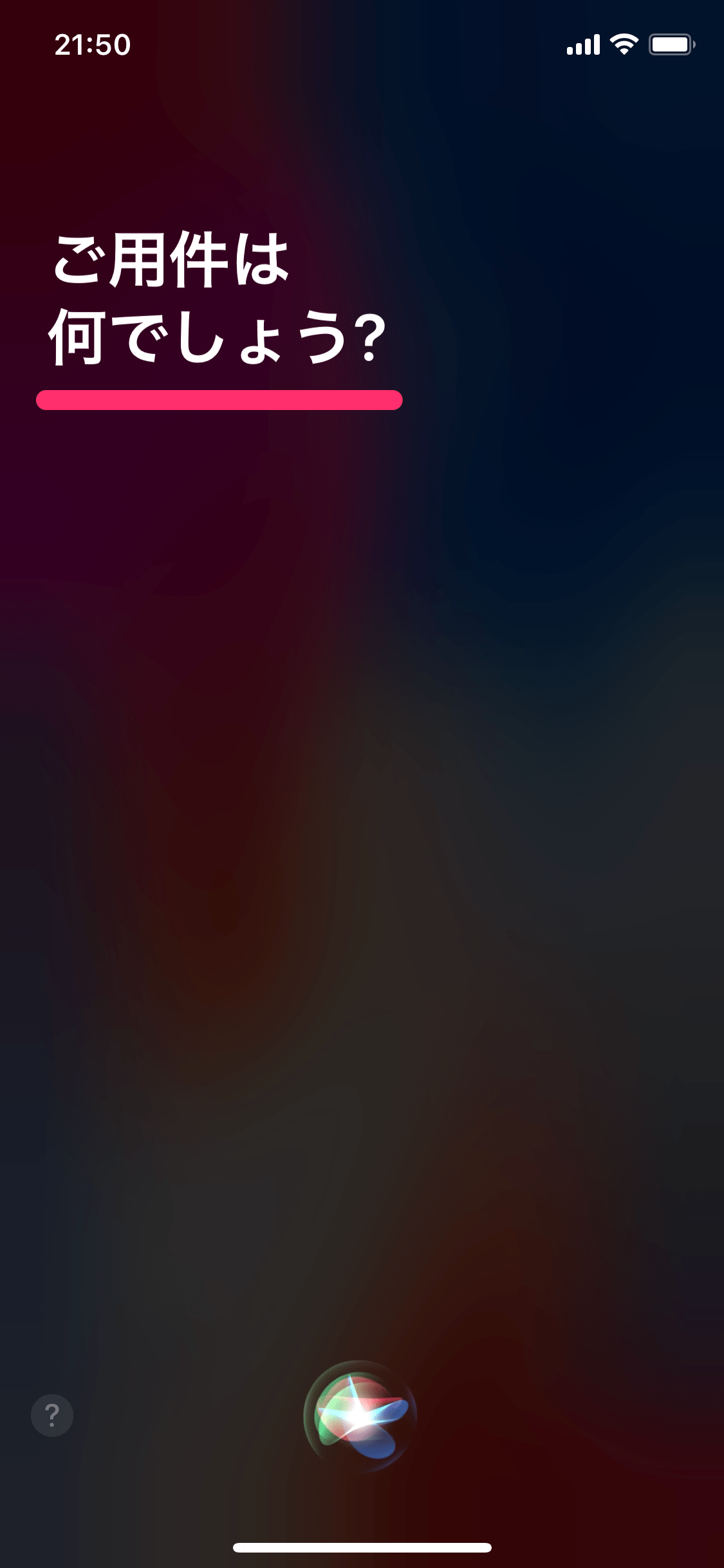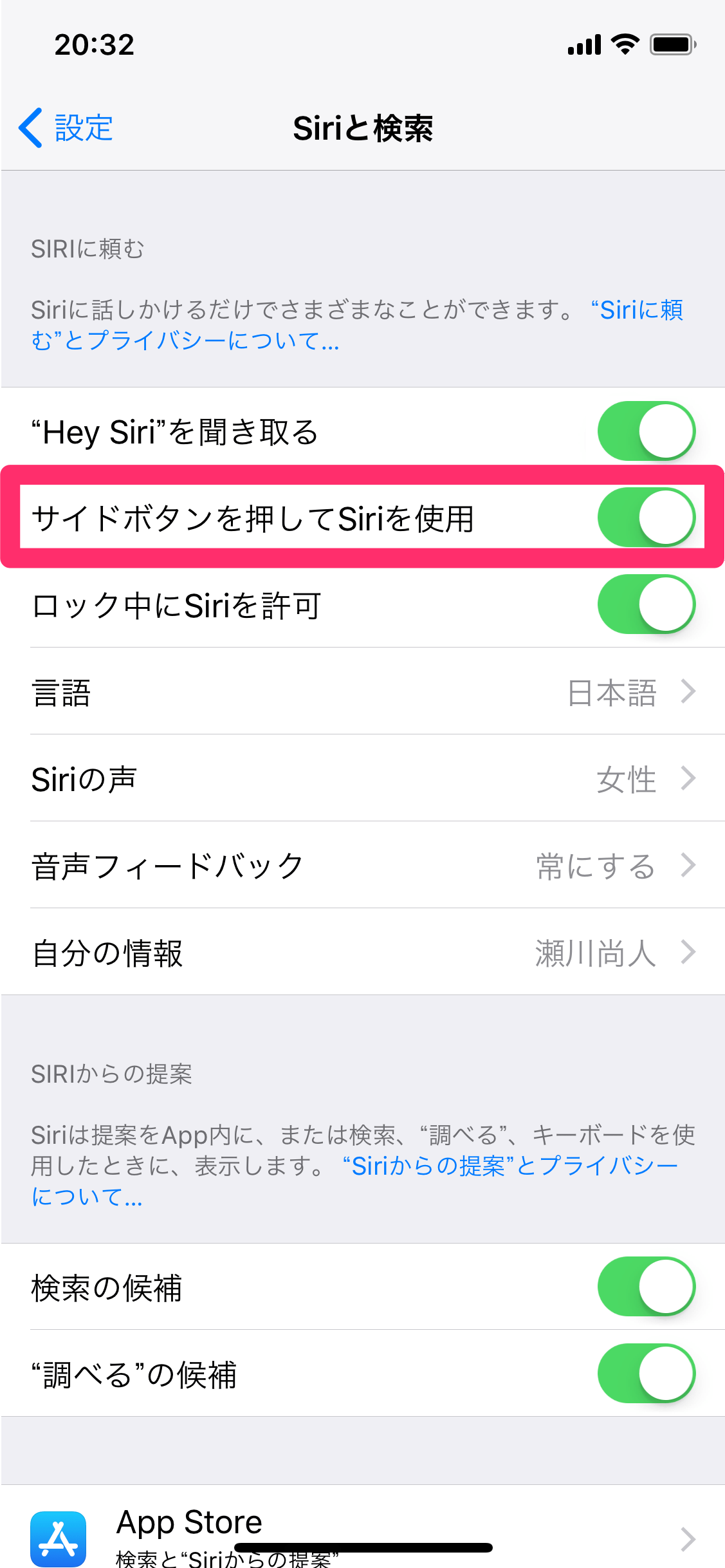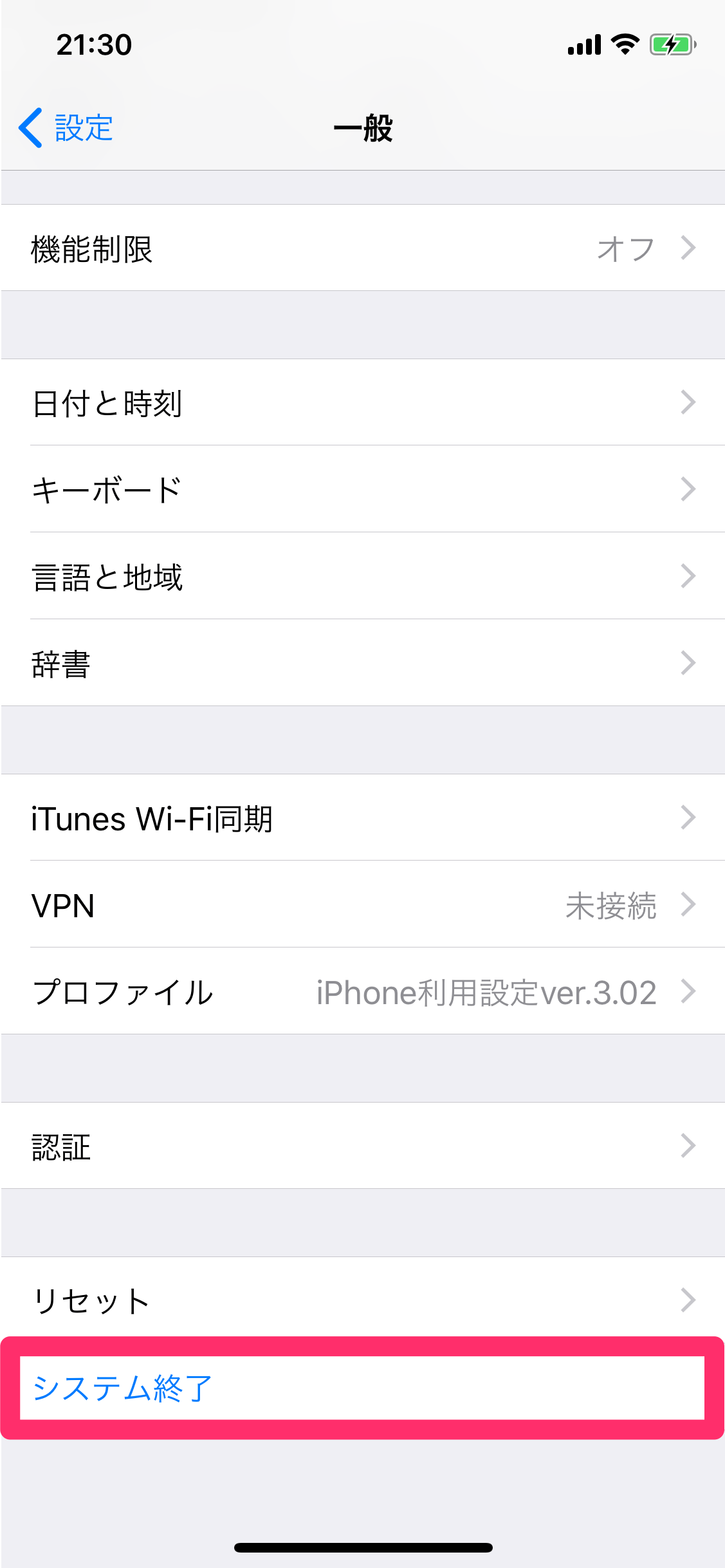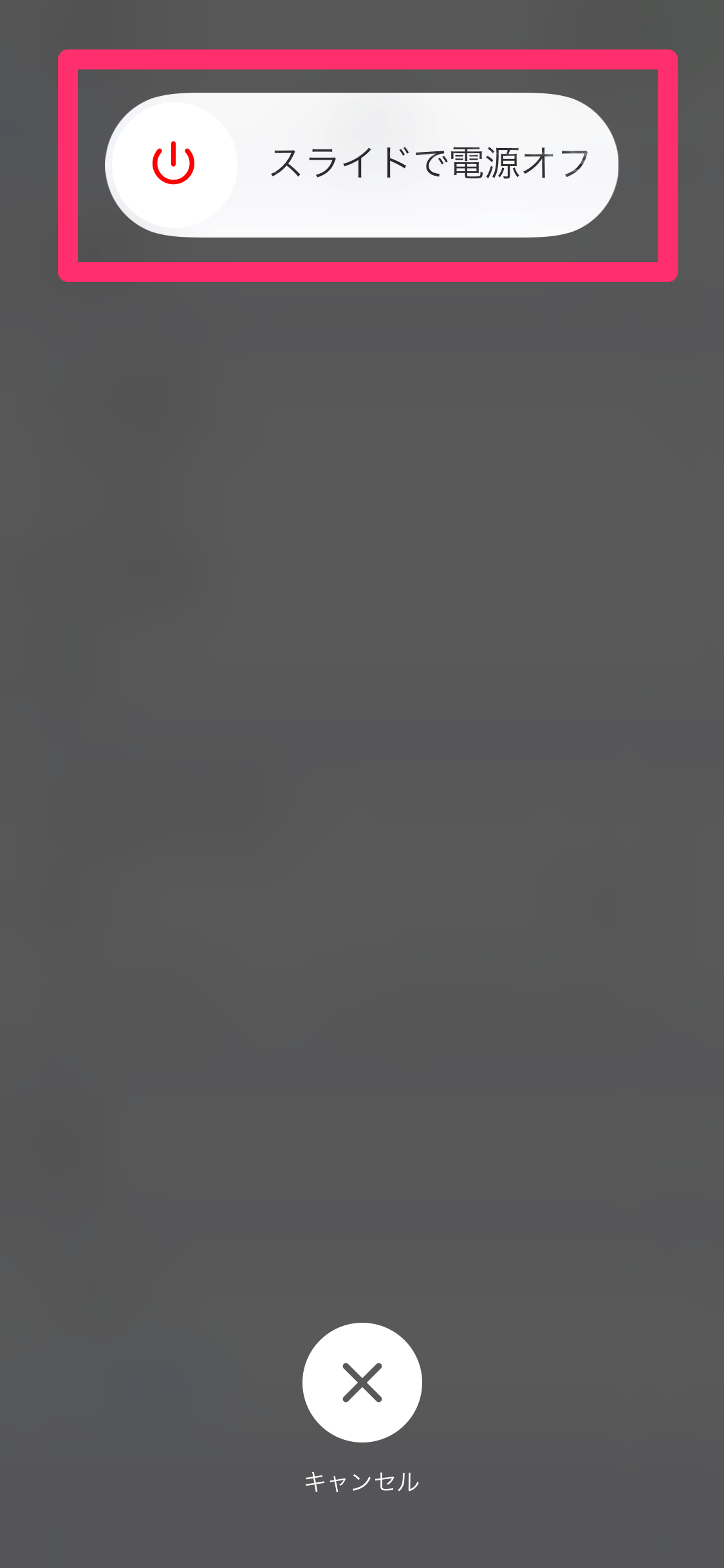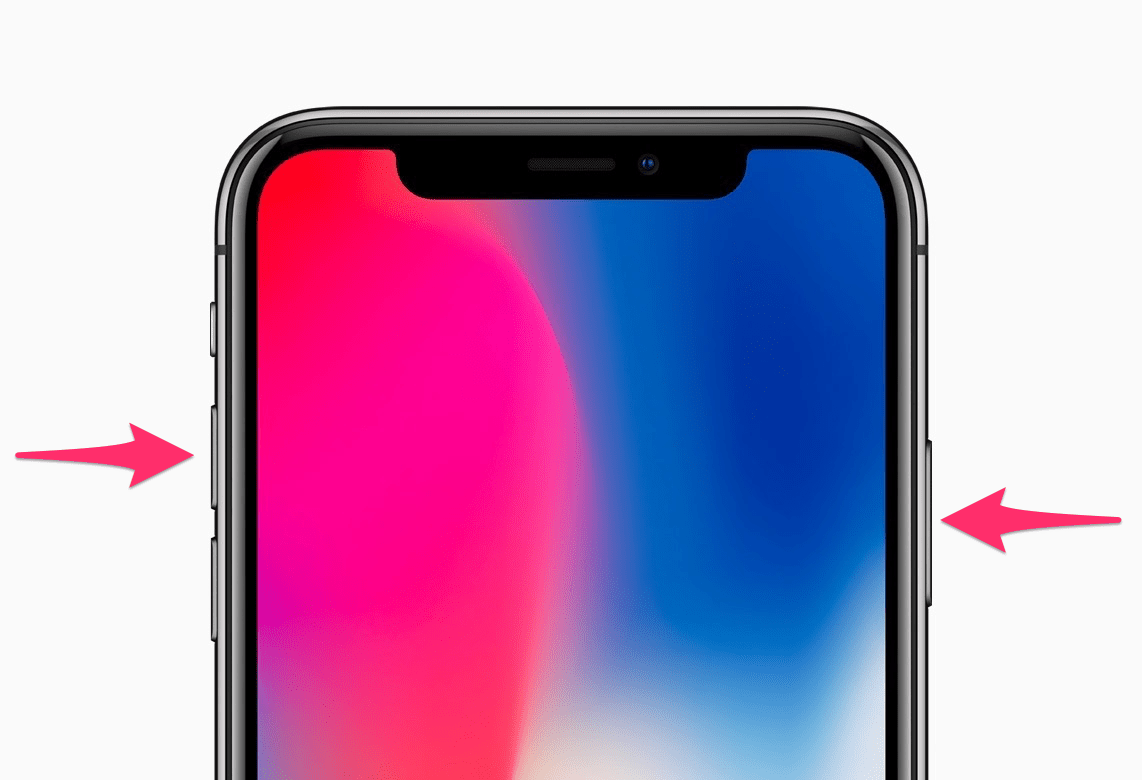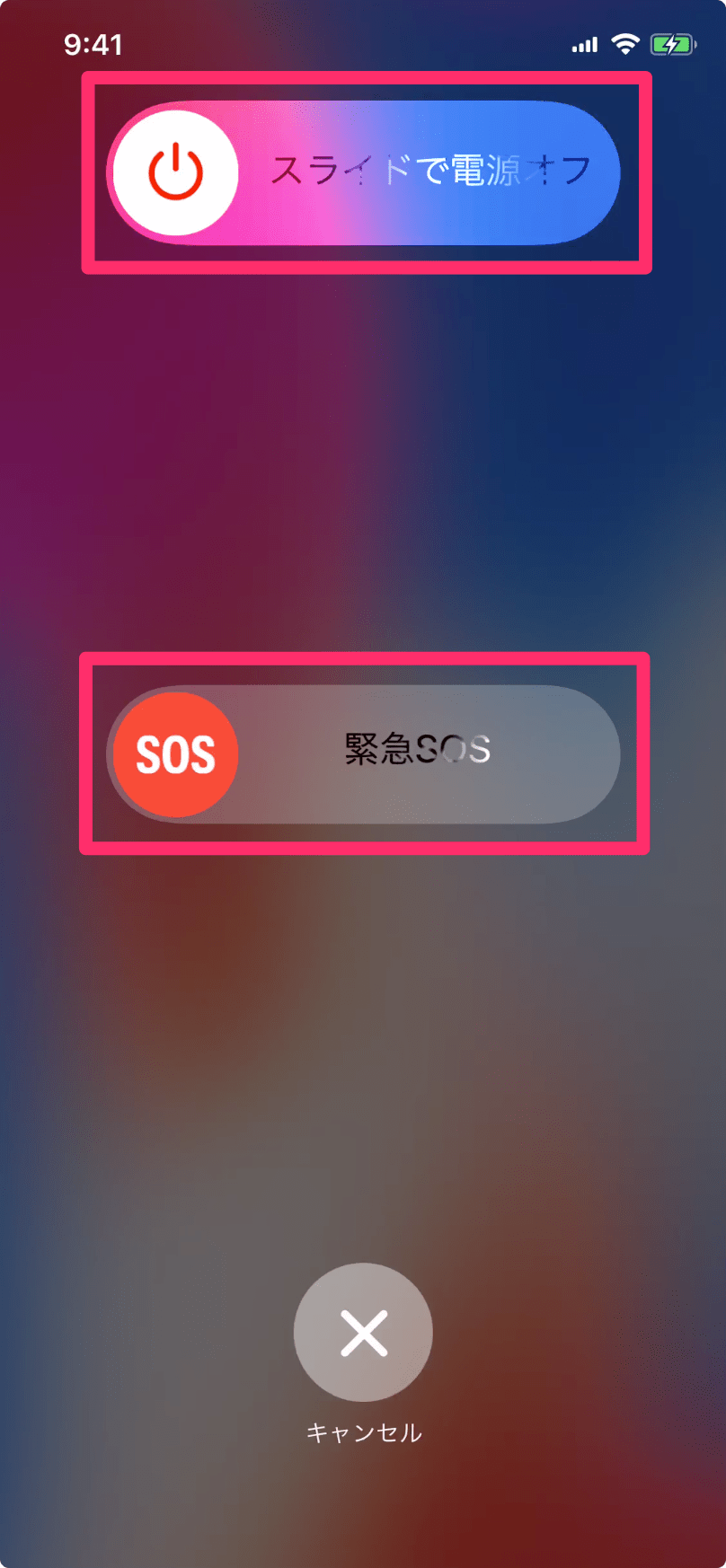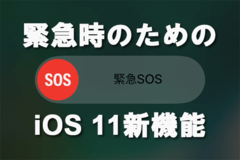iPhoneの電源をオフにするには、本体の右側面にある電源ボタンを長押しする。iPhoneユーザーの常識ですよね。
しかし、iPhone Xでは、その常識は通用しないのです。
こちらが電源ボタン。正確には「サイドボタン」と呼びます。これを長押しすると......
電源オフではなく、Siriが起動しました。
それもそのはず。iPhone Xにはホームボタンがないので、従来のiPhoneでは「ホームボタンの長押し」で起動するSiriが、「電源ボタン(サイドボタン)の長押し」に割り当てられているのです。
この挙動は[設定]→[Siriと検索]にある項目でも確認できます。ちなみに、[サイドボタンを押してSiriを起動]を無効にしても、電源オフには使えません。
iPhone Xの電源をオフにしたいときは、次の2つのいずれかの方法で行います。
設定から[システム終了]を選択する
[設定]→[一般]を表示し、いちばん下にある[システム終了]をタップします。これはiOS 11で追加された項目で、従来のiPhoneでも表示されます。
[スライドで電源オフ]が表示されました。ただし、この方法では[緊急SOS]は表示されません。
電源ボタンと音量ボタンを長押しする
電源ボタン(サイドボタン)と、本体の左側面にある「音量を上げる」ボタンを同時に長押しします。「音量を下げる」ボタンでもかまいません。
[スライドで電源オフ]と[緊急SOS]が表示されました。従来のiPhoneでの電源オフに近い方法ですね。
なお、電源をオンにするときは、電源ボタン(サイドボタン)の長押しだけでOKです。ちょっとした違いですが、覚えておいてくださいね。